
优速办公软件
扫码关注优速办公公众号进行登录
{{loginExpire}}秒后二维码将过期
二维码已过期,点击刷新获取新二维码

优速办公软件
扫码关注优速办公公众号进行登录
{{loginExpire}}秒后二维码将过期
二维码已过期,点击刷新获取新二维码
怎么批量生成word文档并命名?介绍几种生成word文档并命名的方法
发布日期:2024-04-12 14:43
怎么批量生成word文档并命名?在当前的数字化时代,处理大量文档已经成为许多人日常工作中不可或缺的一部分。然而,当我们需要批量生成Word文档并为每个文档赋予特定的命名时,手动处理这些任务将是一项耗时且重复的工作。在现代工作环境中,高效利用时间并自动化重复性任务已成为了迫切的需求。因此,我们需要探索一种更加智能和高效的方法来应对这个挑战。随着技术的不断发展,许多工具和软件已经涌现出来,使得批量生成Word文档并为其命名变得更加轻松和高效。这些工具不仅可以大大减少手动操作的时间和劳动,还能够降低出错的可能性,提高工作效率和准确性。
从自动化脚本到专业的文档生成软件,各种解决方案都可以满足不同需求和技能水平的用户。无论是个人用户还是企业组织,都可以根据自己的具体情况选择最合适的工具来批量生成Word文档并命名。因此,在探讨如何批量生成Word文档并命名之前,我们需要先认识到这是一个值得解决和优化的问题,而现代技术已经提供了多种途径来应对这一挑战。通过借助技术手段,我们可以更加高效地处理大量文档,并将注意力集中在更具创造性和价值的工作上。

批量生成word文档并命名的方法一:使用“优速文件生成器”软件
工具下载链接:https://download.yososoft.com/YSBatchcreate/YSBatchcreate_TTY.exe
步骤1,确保你已经下载并安装了所需的软件,例如“优速文件生成器”,然后启动该软件。这个软件提供了方便快捷的批量创建Word文档的功能。在软件界面上,选择所需的文件类型为“Word”,这样就可以确保生成的文件格式是符合要求的。
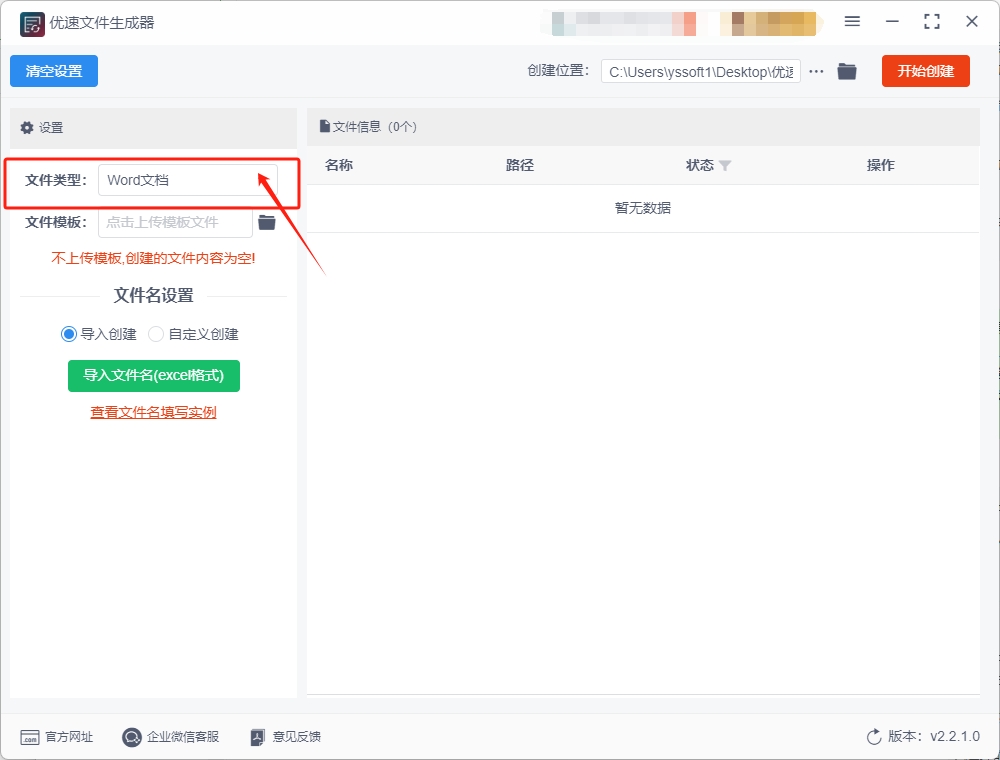
步骤2,你可以选择上传一个现有的Word模板,也可以选择空白内容进行批量生成。如果你选择上传模板,软件将会根据该模板来生成多个Word文档,保持格式和样式的一致性。
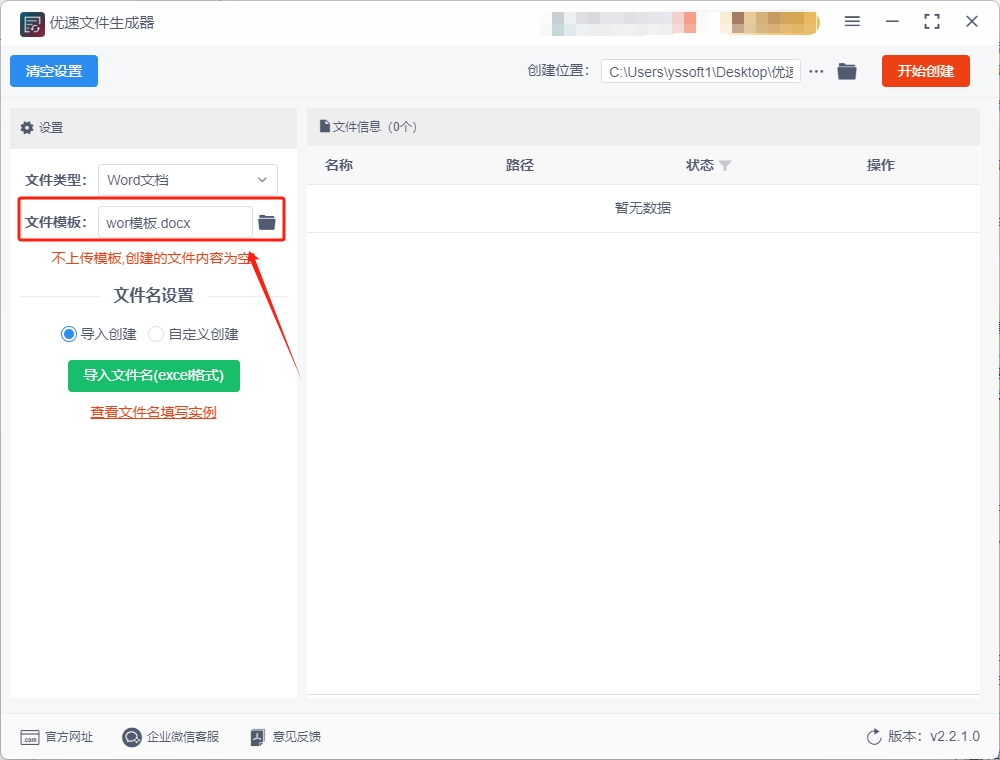
步骤3,在这个软件中,它提供了两种方式:一种是导入创建,即从Excel表格中导入已准备好的文件名(注意文件名应按照表格的第一列从第一行开始排列);另一种是自定义创建,你可以选择将文件名设置为“名称+编号”的形式。在本例中,我们选择了导入创建的方式。
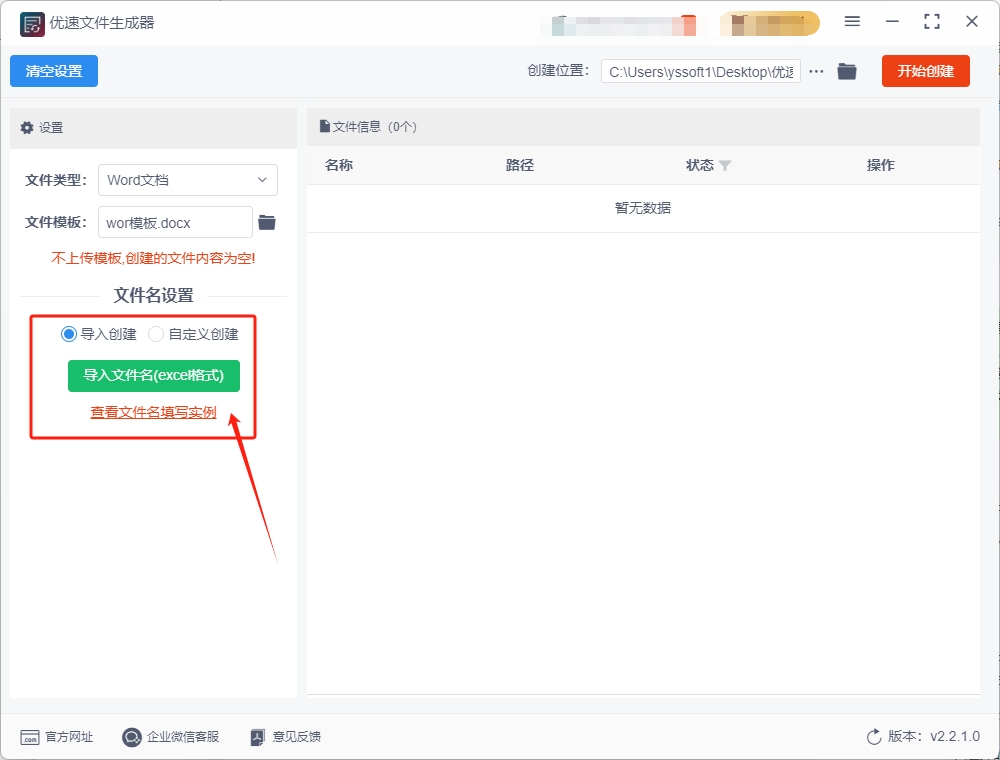
步骤4,确保选择一个合适的文件夹来存储生成的Word文档,并点击“开始创建”按钮,启动批量生成的过程。
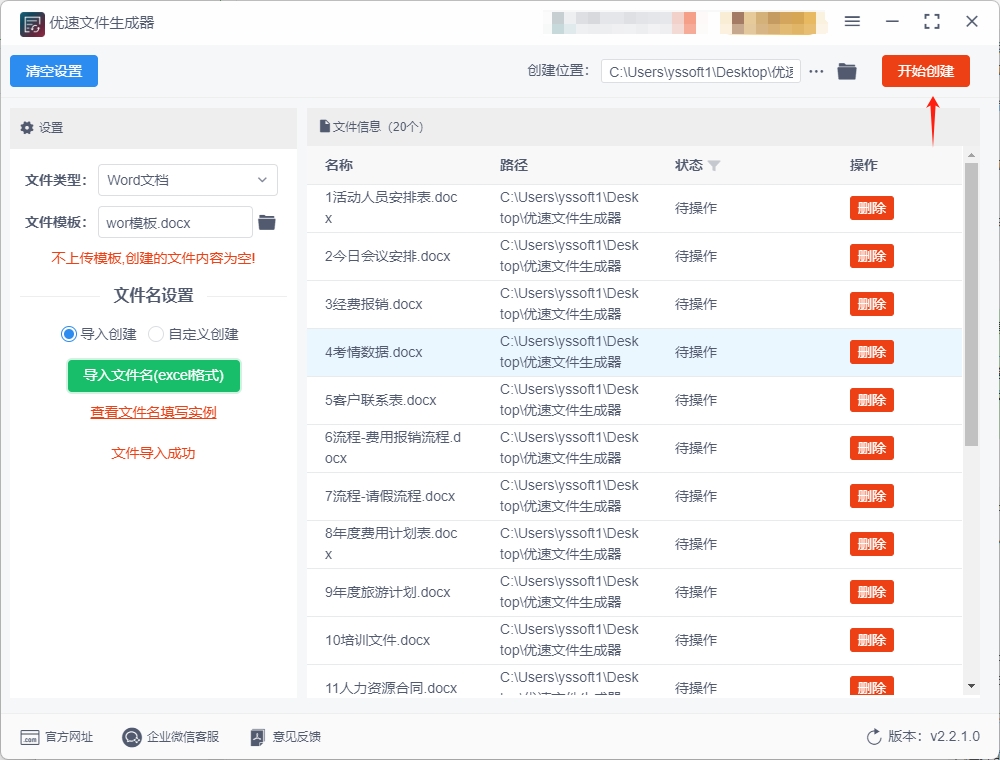
步骤5,软件会自动创建Word文档,并在生成完成后立即打开所选择的文件夹,方便你查看已经生成好的文档。这样,你就可以轻松地批量生成并命名Word文档,节省大量的时间和精力。
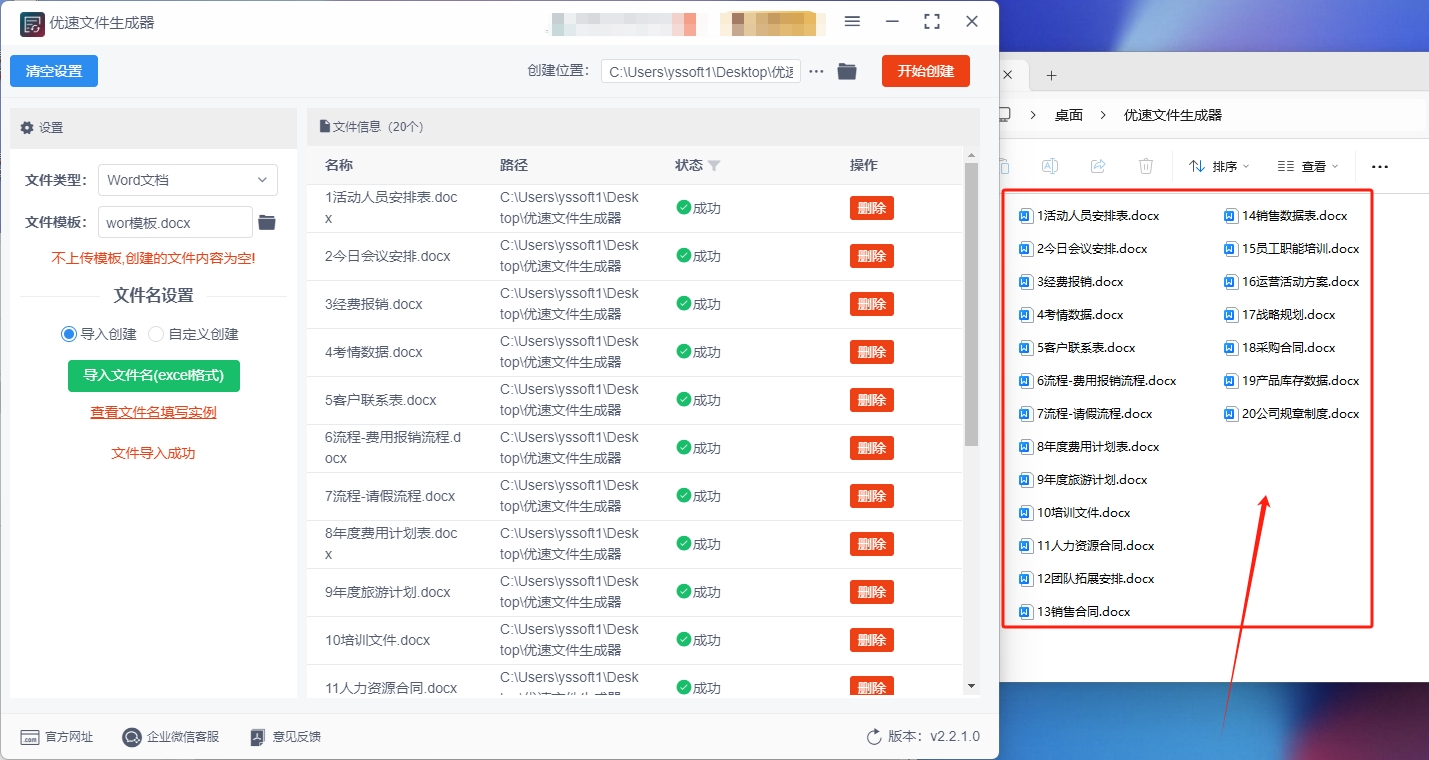
批量生成word文档并命名的方法二:使用“Mlcrasaft Word”文档处理软件
步骤1,准备数据源: 首先,你需要准备一个包含所有要合并到文档中的数据的数据源。这通常是一个包含姓名、地址、日期等信息的Excel表格或者其他数据源。
步骤2,创建邮件合并文档: 打开Mlcrasaft Word,并创建一个新的文档。在“邮件ings”选项卡(可能在不同版本的Word中位于不同位置)中,选择“开始邮件合并” > “步骤 by 步骤向导”。
步骤3,选择文档类型: 在“邮件ings”向导中,选择“文档”类型,然后点击“下一步:起始文档”。
步骤4,选择起始文档: 在下一个步骤中,你可以选择一个现有的文档作为起始文档,或者创建一个新的空白文档。
步骤5,设置邮件ings: 在接下来的步骤中,你可以插入合并字段,这些字段将在生成的每个文档中填充相应的数据。你可以在文档中添加标题、段落、表格等内容,并使用合并字段插入数据。
步骤6,预览合并结果: 在完成文档设置后,你可以预览合并的结果,确保每个文档都按预期生成。你可以在“邮件ings”选项卡中点击“预览结果”来查看每个文档的样式和内容。
步骤7,完成合并: 完成所有设置后,点击“完成合并”按钮,并选择“单独保存每个文档”。然后,你将被提示选择一个保存位置和文件名的方式。
批量生成word文档并命名的方法三:借助“Goagie Dacs”在线文档工具
步骤1,准备数据源: 类似于在Microsoft Word中的操作,首先准备一个包含所有要合并到文档中的数据的数据源,如Google Sheets。
步骤2,创建文档模板: 打开Goagie Dacs,并创建一个新的文档作为模板。在文档中设置好格式、样式和合并字段,以便后续合并时填充数据。
步骤3,使用Google Apps Script: 使用Google Apps Script(一种基于JavaScript的脚本语言),你可以编写自定义脚本来批量生成文档并命名。以下是一个简单的示例代码:
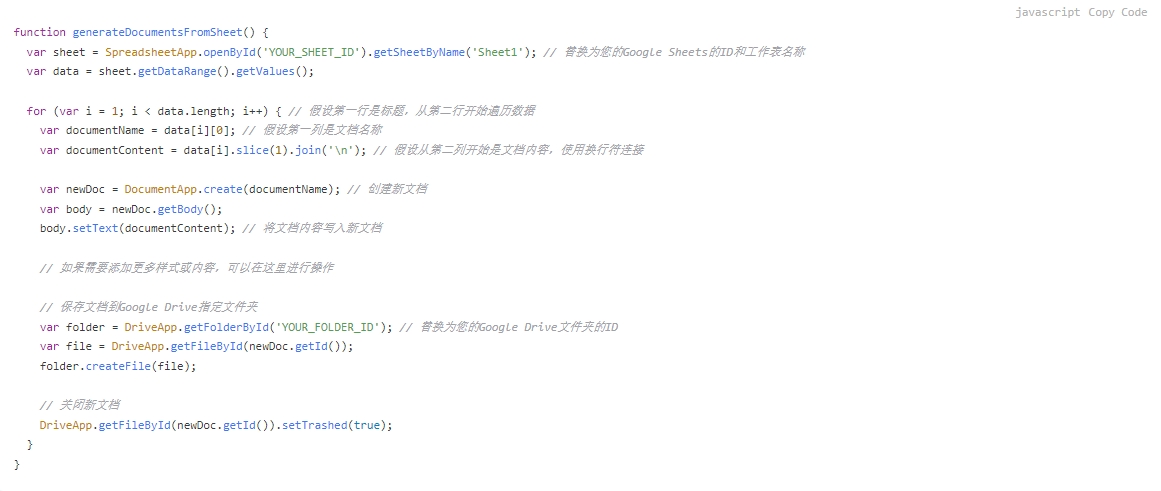
步骤4,运行脚本: 在Google Sheets中,点击“扩展程序” > “Apps Script”,将以上脚本粘贴到新建的脚本编辑器中。然后保存并运行脚本,它将从Google Sheets中读取数据,并根据每行数据生成相应的文档,并命名为对应的文档名称。
批量生成word文档并命名的方法四:利用“VBA红”工具
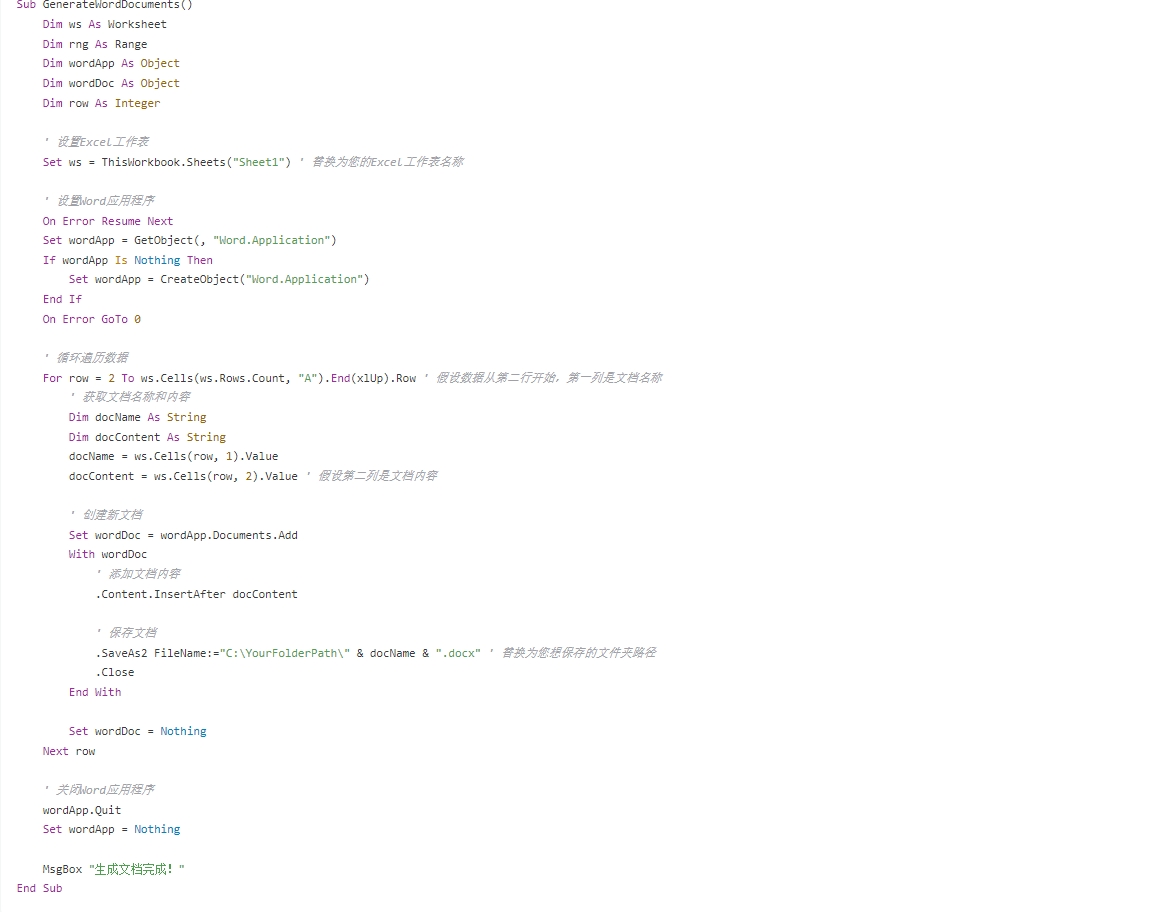
请确保在运行此宏之前,已经将需要的数据放在名为"Sheet1"的Excel工作表中。此代码假设第一列包含文档名称,第二列包含文档内容。在保存文档时,它将使用文档名称在指定的文件夹中生成Word文档,并以.docx格式保存。
在现代工作环境中,高效利用时间并自动化重复性任务已成为了迫切的需求。通过使用专门的软件工具,如“优速文件生成器”,我们可以轻松地批量生成并命名Word文档,极大地提升了工作效率和准确性。这种自动化的方法不仅节省了大量的时间和精力,还可以避免手动操作可能带来的错误。因此,掌握批量生成并命名Word文档的技巧,不仅可以让我们更加高效地完成工作任务,还能够释放更多时间来专注于更具创造性和价值的工作上。